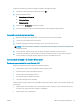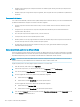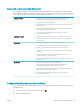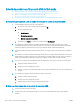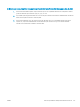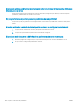HP LaserJet Enterprise 700 M712 User's Guide
Table Of Contents
- Introducció al producte
- Connexió del producte i instal·lació del programari
- Connexió del producte a un ordinador mitjançant un cable USB i instal·lació del programari (Windows)
- Connexió del producte a una xarxa mitjançant un cable de xarxa i instal·lació del programari (Window ...
- Connexió del producte a un ordinador mitjançant un cable USB i instal·lació del programari (Mac OS X ...
- Connexió del producte a una xarxa mitjançant un cable de xarxa i instal·lació del programari (Mac OS ...
- Safates d'entrada i safates de sortida
- Components, subministraments i accessoris
- Encarregueu peces, accessoris i subministraments
- Política d'HP sobre els consumibles que no són d'HP
- Lloc web contra les falsificacions d'HP
- Impressió quan el cartutx de tòner arriba al final de la seva vida útil estimada
- Activació o desactivació de les opcions Paràmetres Molt baix del tauler de control
- Peces d'autoreparació per part del client
- Accessoris
- Cartutx de tòner
- Impressió
- Controladors d'impressió compatibles (Windows)
- Canvi dels paràmetres de les tasques d'impressió (Windows)
- Canvi dels paràmetres de les tasques d'impressió (Mac OS X)
- Tasques d'impressió (Windows)
- Utilització d'una drecera d'impressió (Windows)
- Creació de dreceres d'impressió (Windows)
- Impressió automàtica a les dues cares (Windows)
- Impressió manual a les dues cares (Windows)
- Impressió de diverses pàgines per full (Windows)
- Selecció de l'orientació de la pàgina (Windows)
- Selecció del tipus de paper (Windows)
- Impressió de la primera o l'última pàgina amb un paper diferent (Windows)
- Ajustament d'un document perquè s'adeqüi a la mida de la pàgina (Windows)
- Creació d'un fullet (Windows)
- Tasques d'impressió (Mac OS X)
- Utilització d'un valor predefinit d'impressió (Mac OS X)
- Creació d'un valor predefinit d'impressió (Mac OS X)
- Impressió automàtica a les dues cares (Mac OS X)
- Impressió manual a les dues cares (Mac OS X)
- Impressió de diverses pàgines per full (Mac OS X)
- Selecció de l'orientació de la pàgina (Mac OS X)
- Selecció del tipus de paper (Mac OS X)
- Impressió d'una portada (Mac OS X)
- Ajustament d'un document perquè s'adeqüi a la mida de la pàgina (Mac OS X)
- Creació d'un fullet (Mac OS X)
- Altres tasques d'impressió (Windows)
- Tasques d'impressió addicionals (Mac OS X)
- Emmagatzematge de tasques d'impressió al producte
- Addició d'una pàgina de separació de tasques (Windows)
- Utilització d'HP ePrint
- Utilització del controlador mòbil HP ePrint
- Utilització de l'Apple AirPrint
- Utilització de l'HP Smart Print (Windows)
- Ús de la impressió d'accés senzill des d'USB
- Gestió del producte
- Resolució de problemes
- Llista de comprovació per a solucionar problemes
- Factors que afecten el rendiment del producte
- Restauració dels paràmetres per defecte de fàbrica
- Ajuda del tauler de control
- L'alimentació del paper és incorrecta o es produeixen embussos de paper
- Solució d'encallaments
- Ubicacions dels embussos
- Autonavegació per eliminar embussos
- Elimineu els embussos a la zona de la safata de sortida
- Elimineu els embussos a la safata 1
- Eliminació d'embussos de la safata 2 o la safata 3
- Eliminació d'embussos a les safates de 500 fulls
- Eliminació d'embussos a la safata d'alta capacitat de 3.500 fulls
- Elimineu els embussos de l'àrea del cartutx de tòner
- Eliminació d'embussos al fusor
- Eliminació dels embussos del comunicador dúplex
- Canviar la recuperació d'embussos
- Millora de la qualitat d'impressió
- Impressió des d'un altre programa
- Configuració del tipus de paper per al treball d'impressió
- Comprovació de l'estat del cartutx de tòner
- Impressió d'una pàgina de neteja
- Inspecció visual del cartutx de tòner
- Comprovació del paper i de l'entorn d'impressió
- Comprovació dels paràmetres d'EconoMode
- Proveu amb un altre controlador d'impressió
- Configuració de l'alineament de la safata individual
- El producte no imprimeix o imprimeix lentament
- Solució de problemes d'impressió USB de fàcil accés
- Solució de problemes de connexió USB
- Solució de problemes de la xarxa cablejada
- El producte té una mala connexió física
- L'ordinador utilitza una adreça IP de producte incorrecta per al producte
- L'ordinador no pot establir comunicació amb el producte
- El producte utilitza paràmetres incorrectes de velocitat d'enllaç i d'impressió a doble cara (dúplex ...
- Els programaris nous podrien provocar problemes de compatibilitat
- El vostre ordinador o estació de treball podria no haver-se configurat correctament
- El producte està desactivat o bé hi ha altres paràmetres de xarxa incorrectes
- Resolució de problemes de programari del producte (Windows)
- Solució de problemes de programari del producte (Mac OS X)
- Eliminació de programari (Windows)
- Eliminació del controlador d'impressió (Mac OS X)
- Índex
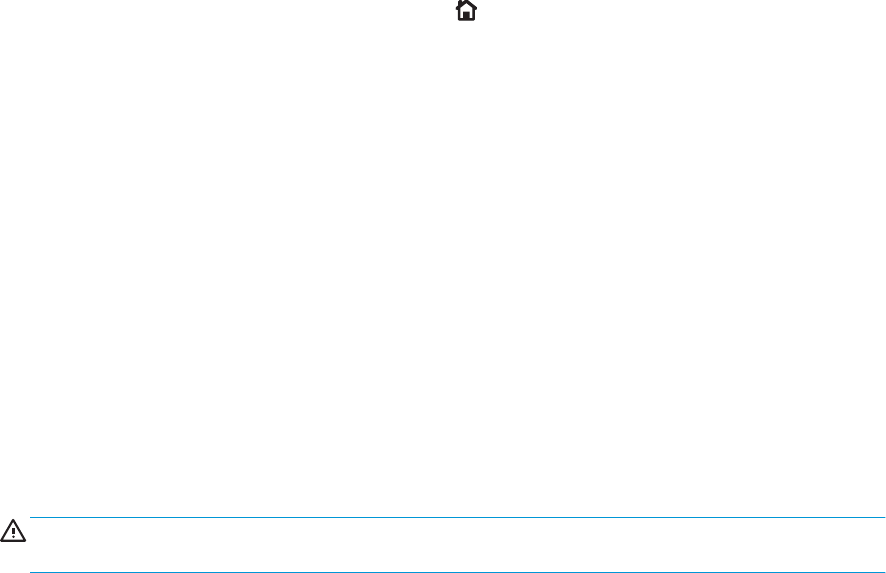
Seguiu el procediment que s'indica tot seguit per imprimir una pàgina de neteja.
1. Al tauler de control del producte, premeu el botó Inici .
2. Obriu els següents menús:
●
Manteniment del dispositiu
●
Calibratge/Neteja
●
Pàgina de neteja
3. Premeu el botó OK (D'acord) per imprimir la pàgina.
4. El procés de neteja pot trigar uns quants minuts. Quan acabi, rebutgeu la pàgina impresa.
Inspecció visual del cartutx de tòner
1. Retireu el cartutx de tòner del producte i comproveu que s'ha tret la cinta de segellat.
2. Comproveu si s'ha malmès el xip de memòria.
3. Examineu la superfície del tambor d'imatges de color verd del cartutx de tòner.
ATENCIÓ: No toqueu el tambor d'imatges. Les ditades al tambor fotogràc poden provocar problemes de
qualitat d'impressió.
4. Si veieu ratllades, ditades o altres danys al tambor d'imatgeria, substituïu el cartutx de tòner.
5. Si el tambor d'imatgeria no apareix malmès, sacsegeu suaument el cartutx de tòner diverses vegades i
torneu a instal·lar-lo. Imprimiu algunes pàgines per veure si el problema s'ha resolt.
Comprovació del paper i de l'entorn d'impressió
Ús de paper que compleixi les especicacions d'HP
Utilitzeu un paper diferent si teniu algun dels problemes següents:
●
La impressió és massa clara o sembla descolorida a algunes zones.
●
Apareixen punts de tòner a les pàgines impreses.
●
El tòner està tacant les pàgines impreses.
●
Els caràcters impresos semblen deformats.
●
Les pàgines impreses estan ondulades.
Utilitzeu sempre un paper de tipus i pes compatibles amb aquest producte. Seguiu a més aquestes directrius per
triar el paper:
●
Utilitzeu paper de bona qualitat i que no presenti talls, incisions, esquinços, taques, partícules soltes, pols,
arrugues, buits, grapes ni puntes ondulades o doblegades.
●
Utilitzeu paper que no s'hagi imprès.
CAWW Millora de la qualitat d'impressió 151